Manual del usuario de Logic Pro
- ¡Te damos la bienvenida!
-
- ¿Qué es Logic Pro?
- Introducción al flujo de trabajo
- Nociones básicas sobre los proyectos de Logic Pro
- Usar todas las funciones de Logic Pro
- Deshacer y rehacer ediciones
- Gestionar contenido de Logic Pro
- Cómo obtener ayuda
-
- Introducción a los proyectos
- Crear proyectos
- Abrir proyectos
- Guardar proyectos
- Eliminar proyectos
-
- Reproducir un proyecto
- Ajustar la posición del cursor de reproducción
- Controlar la reproducción con los botones de transporte
- Utilizar los menús de función rápida de transporte
- Usar comandos de teclado de transporte
- Personalizar la barra de controles
- Cambiar el modo de visualización de la pantalla LCD en Logic Pro
- Monitorizar y reiniciar eventos MIDI
- Utilizar el área de ciclo
- Utilizar la función “Capturar eventos”
- Usar un mando a distancia Apple Remote para controlar Logic Pro
- Usar Logic Remote para controlar proyectos de Logic Pro
- Previsualizar proyectos en el Finder
- Cerrar proyectos
- Ver información del proyecto
-
- Introducción a las pistas
-
- Crear pistas
- Crear pistas utilizando arrastrar y soltar
- Crear pistas con canales existentes
- Asignar pistas a diferentes canales
- Seleccionar pistas
- Duplicar pistas
- Cambiar el nombre de las pistas
- Cambiar los iconos de pista
- Cambiar los colores de las pistas
- Reordenar las pistas
- Hacer zoom en las pistas
- Reemplazar o doblar sonidos de percusión
-
- Introducción a la cabecera de pista
- Silenciar las pistas
- Aplicar un solo a las pistas
- Ajustar los niveles de volumen de las pistas
- Ajustar la posición panorámica de las pistas
- Activar pistas para la grabación
- Activar la monitorización de entrada de pistas de audio
- Utilizar alternativas de pista
- Desactivar las pistas
- Proteger las pistas
- Congelar las pistas
- Ocultar pistas
- Eliminar pistas
- Editar varias pistas
-
- Introducción a los patches
- Seleccionar un patch
- Seleccionar preajustes y otros tipos de archivo en la biblioteca
- Ver patches para un paquete de sonido particular
- Buscar correcciones por nombre
- Fusionar ajustes de patch con la corrección actual
- Restablecer patches
- Guardar patches personalizados
- Asociar patches de interpretación
- Controlar la temporización con la pista Groove
- Utilizar un procesamiento basado en la selección
- Editar parámetros de pista
-
- Introducción
-
- Antes de grabar instrumentos de software
- Tocar instrumentos de software
- Grabar instrumentos de software
- Grabar tomas adicionales de instrumentos de software
- Sobregrabar grabaciones de instrumentos de software
- Borrar espacios en blanco en las grabaciones de instrumentos de software
- Usar la repetición de notas
- Grabar en varias pistas de instrumentos de software
- Reemplazar grabaciones de instrumentos de software
- Grabar varios dispositivos MIDI en diversas pistas
- Grabar audio e instrumentos de software simultáneamente
- Utilizar técnicas de grabación de introducción por pasos
- Utilizar el metrónomo
-
- Introducción a la organización
-
- Introducción al área Pistas
- Colocar ítems utilizando la regla
- Colocar los ítems utilizando guías de alineación
- Ajustar ítems a la parrilla
- Aplicar el zoom verticalmente en el área Pistas
- Cuantizar pasajes
- Controlar el posicionamiento con modos de arrastre
- Hacer un barrido de un proyecto
- Desplazarse y hacer zoom en el área Pistas
- Personalizar la barra de herramientas
-
- Introducción a los pasajes
- Seleccionar pasajes
- Seleccionar partes de pasajes
- Cortar, copiar y pegar pasajes
- Desplazar pasajes
- Añadir o eliminar vacíos
- Retardar la reproducción de pasajes
- Reproducir pasajes en bucle
- Repetir pasajes
- Redimensionar pasajes
- Silenciar y aislar pasajes
- Expandir/comprimir pasajes en el tiempo
- Invertir pasajes de audio
- Dividir pasajes
- Desmezclar pasajes MIDI
- Unir pasajes
- Crear pasajes en el área Pistas
- Normalizar pasajes de audio en el área Pistas
- Crear alias de pasajes MIDI
- Convertir pasajes MIDI repetidos en bucles
- Cambiar el color de los pasajes
- Convertir los pasajes de audio en samples para un instrumento Sampler
- Renombrar pasajes
- Eliminar pasajes
- Crear plantillas Groove
-
- Introducción
- Seleccionar pasajes de audio
- Cortar, copiar y pegar pasajes de audio
- Mover pasajes de audio
- Acortar pasajes de audio
- Dividir y unir pasajes de audio
- Ajustar modificaciones a cruces por cero
- Eliminar pasajes de audio
- Utilizar Flex Time y Flex Pitch en el editor de pistas de audio
- Usar la automatización en el editor de pistas de audio
-
- Introducción
-
- Añadir notas
- Seleccionar notas
- Ajustar ítems a la parrilla
- Desplazar notas
- Copiar notas
- Cambiar el tono de las notas
- Redimensionar notas
- Editar la velocidad de las notas
- Cuantizar la temporización de las notas
- Cuantizar el tono de notas
- Cambiar articulaciones de nota
- Bloquear la posición de los eventos
- Silenciar notas
- Cambiar el color de nota
- Ver etiquetas de nota
- Eliminar notas
- Expandir/comprimir notas en el tiempo
- Ver varios pasajes MIDI
- Dividir acordes
- Área Automatización/MIDI del editor de teclado
- Abrir otros editores
-
- Introducción a Flex Time y Flex Pitch
-
- Algoritmos y parámetros de Flex Time
- Ajustar el tiempo utilizando marcadores Flex
- Ajustar el tiempo utilizando selecciones de marquesina
- Ajuste del tiempo con la herramienta Flex
- Eliminar, restaurar y mover marcadores Flex
- Ajustar la temporización de pistas con Flex Time activado mediante el menú Cuantizar
-
- Algoritmo y parámetros de Flex Pitch
- Editar el tono y la temporización con Flex Pitch
- Editar rápidamente el tono de audio en el área Pistas
- Corregir la temporización de pasajes de audio con Flex Pitch
- Cuantizar el tono de pasajes de audio
- Crear MIDI a partir de grabaciones de audio
- Cambiar la ganancia de notas en pasajes de audio
- Utilizar la velocidad variable para modificar la velocidad y el tono del audio
-
- Introducción a las funciones de edición avanzadas de Logic Pro
-
- Introducción al editor de pasos
-
- Cambiar la parrilla y la visualización de pasos
- Crear pasos en el editor de pasos
- Seleccionar pasos en el editor de pasos
- Eliminar pasos en el editor de pasos
- Restaurar pasos eliminados en el editor de pasos
- Cambiar los valores de paso en el editor de pasos
- Desplazar y copiar pasos en el editor de pasos
- Proteger la posición de los pasos
- Utilizar conjuntos de líneas
-
- Introducción al editor de archivos de audio
- Reproducir archivos de audio en el editor de archivos de audio
- Desplazarse por los archivos de audio en el editor de archivos de audio
-
- Comandos de edición del editor de archivos de audio
- Editar archivos de audio con marcadores de transitorios
- Utilizar la herramienta Lápiz del editor de archivos de audio
- Acortar o silenciar archivos de audio
- Eliminar desplazamiento de CC
- Ajustar los niveles de los archivos de audio
- Normalizar archivos de audio
- Fundir archivos de audio
- Revertir audio e invertir fases
- Comandos de bucle del editor de archivos de audio
- Deshacer las ediciones del editor de archivos de audio
- Realizar copias de seguridad de archivos de audio
- Utilizar un editor de samples externo
-
- Introducción a la mezcla
- Ajustar los formatos de entrada del canal
- Ajustar las posiciones de panorámica o balance de los canales
- Silenciar y aislar canales
-
- Introducción a los módulos
- Añadir, eliminar, mover y copiar módulos
- Insertar un módulo en una pista con la herramienta arrastrar y soltar
- Activar módulos en canales inactivos
- Utilizar el ecualizador de canal
- Trabajar en la ventana de módulos
- Trabajar con ajustes de módulo
- Trabajar con latencias de módulo
- Trabajar con módulos de Audio Units en Logic Pro
- Compatibilidad con módulos ARA 2
- Usar MPE con instrumentos de software
- Usar el gestor de módulos
- Trabajar con ajustes de canal
-
- Direccionar audio por medio de efectos de inserción
- Direccionar audio por medio de efectos de envío
- Ajustar la panoramización para envíos por separado
- Utilizar instrumentos multisalida
- Utilizar canales de salida
- Definir la salida estéreo de un canal
- Definir la salida mono de un canal
- Crear pistas para canales de flujo de señal
- Panorámica surround
- Utilizar la ventana “Etiquetas E/S”
- Deshacer y rehacer ajustes del mezclador y de los módulos
-
- Introducción a la automatización
- Automatización de pistas frente a automatización de pasajes
- Mostrar curvas de automatización
- Seleccionar los modos de automatización
- Ajustar la automatización a las posiciones de la parrilla
- Editar la automatización en la lista de eventos de automatización
- Escribir automatización con controladores externos
-
- Introducción a Smart Controls
- Mostrar Smart Controls para efectos maestros
- Seleccionar un diseño de Smart Control
- Asignación automática de controlador MIDI
- Asociar controles de pantalla automáticamente
- Asociar controles de pantalla
- Editar parámetros de asociación
- Usar gráficos de asociación de parámetros
- Abrir la ventana de módulo de un control de pantalla
- Cambiar el nombre de un control de pantalla
- Utilizar los ID de articulación para modificar las articulaciones
- Asignar controles de hardware a controles de pantalla
- Comparar ediciones de Smart Controls con ajustes guardados
- Usar el arpegiador
- Automatizar los movimientos de los controles de pantalla
-
- Introducción a Live Loops
- Iniciar y detener celdas
- Trabajar con celdas de Live Loops
- Cambiar ajustes de bucle para celdas
- Cómo interactúan la parrilla de Live Loops y el área Pistas
- Editar celdas
- Editar escenas
- Trabajar en el editor de celdas
- Bounce de celdas
- Grabar una interpretación de bucles Live Loops
- Cambiar los ajustes de la parrilla de Live Loops
- Controlar Live Loops con otros dispositivos
-
- Introducción al secuenciador de pasos
- Utilizar el secuenciador de pasos con Drum Machine Designer
- Grabar patrones del secuenciador de pasos en directo
- Grabar por pasos patrones del secuenciador de pasos
- Cargar y guardar patrones
- Modificar la reproducción del patrón
- Editar pasos
- Editar filas
- Inspectores del secuenciador de pasos
- Personalizar el secuenciador de pasos
-
- Introducción a los cambios globales
- Controlar el volumen del proyecto
-
- Introducción
-
- Introducción al editor de partituras
- Ver la notación musical
- Importar archivos MusicXML
- Colocar los ítems gráficamente
- Desplazar y copiar ítems
- Redimensionar notas y símbolos
- Ajustar espacio libre
- Repetir eventos
- Insertar ítems en varios pasajes
- Editar varios ítems
- Seleccionar varios pasajes
- Ocultar pasajes
- Añadir notas
-
- Introducción a la Caja de componentes
- Ver símbolos de partitura
- Seleccionar símbolos de partitura
- Añadir notas y silencios
- Añadir notas y símbolos a varios pasajes
- Añadir cambios de armadura y compás
- Cambiar el signo de clave
- Añadir marcas de dinámica, ligados y crescendos
- Cambiar las cabezas de nota
- Añadir símbolos a notas
- Añadir trinos, ornamentos y símbolos de trémolo
- Añadir marcas de pedal de resonancia
- Añadir símbolos de acorde
- Añadir parrillas de acordes y símbolos de tablatura
- Añadir líneas de compás, signos de repetición y signos de coda
- Añadir símbolos de salto de página y línea
-
- Seleccionar notas
- Desplazar y copiar notas
- Cambiar el tono, la duración y la velocidad de una nota
- Cambiar articulaciones de nota
- Cuantizar la temporización de las notas
-
- Introducción a los atributos de nota
- Cambiar las cabezas de nota
- Cambiar el tamaño y la posición de una nota
- Cambiar cómo se muestran las alteraciones
- Cambiar cómo se muestran los barrados
- Cambiar las asignaciones de voz o pentagrama
- Cambiar la dirección de las ligaduras
- Cambiar la síncopa o la interpretación de la nota
- Utilizar notas independientes
- Cambiar el color de nota
- Reiniciar los atributos de nota
- Restringir la introducción a la tonalidad actual
- Controlar cómo se muestran las ligaduras
- Añadir y editar n-sillos
- Anular el valor de cuantización con n-sillos
- Añadir notas de adorno y notas independientes
- Eliminar notas
- Utilizar la automatización en el editor de partituras
-
- Introducción a los estilos de pentagrama
- Asignar estilos de pentagrama a las pistas
- Ventana “Estilos de pentagrama”
- Crear y duplicar estilos de pentagrama
- Editar estilos de pentagrama
- Editar los parámetros de pentagrama, voz y asignación
- Añadir y eliminar pentagramas o voces en la ventana “Estilos de pentagrama” de Logic Pro
- Copiar pentagramas o voces en la ventana “Estilos de pentagrama” de Logic Pro
- Copiar estilos de pentagrama entre proyectos
- Eliminar estilos de pentagrama
- Asignar notas a voces y pentagramas
- Mostrar partes polifónicas en pentagramas independientes
- Cambiar la asignación de pentagrama de los símbolos de la partitura
- Barrar notas entre pentagramas
- Utilizar estilos de pentagrama asociados para notación de percusión
- Estilos de pentagrama predefinidos
-
- Introducción a los conjuntos de partituras
- Seleccionar un conjunto de partituras
- Crear y eliminar conjuntos de partituras
- Editar parámetros de conjuntos de partituras
- Cambiar los instrumentos de un conjunto de partituras
- Redimensionar conjuntos de partituras
- Crear layouts para una partitura y sus partes
- Extraer partes de una partitura
- Importar conjuntos de partituras desde otros proyectos
- Compartir una partitura
-
- Introducción al entorno
- Parámetros comunes de los objetos
- Personalizar el entorno
-
-
- Introducción a los objetos fader
- Utilizar objetos fader
- Reproducir movimientos de fader
- Trabajar con grupos de objetos
- Estilos de fader
- Funciones de fader: Eventos MIDI
- Funciones de fader: Intervalo, “Valor como”
- Funciones de fader: Filtro
- Fader vectorial
- Introducción a los faders especiales
- Conmutadores de cables
- Faders de metaeventos
- Faders SysEx
- Trabajar con mensajes SysEx
- Funciones especiales
- Objetos ornamento
- Conmutadores de grabación MMC
- Objetos teclado
- Objetos monitor
- Objeto divisor de canales
- Objetos entrada física
- Objetos entrada física
- Objetos metrónomo MIDI
-
-
- Introducción a los comandos de teclado
- Buscar, importar y guardar comandos de teclado
- Asignar comandos de teclado
- Copiar e imprimir comandos de teclado
-
- Comandos de teclado de “Comandos globales”
- Comandos de superficies de control globales
- Varias ventanas
- Ventanas que muestran archivos de audio
- Pistas de ventana principal y varios editores
- Comandos de teclado de “Parrilla de Live Loops”
- Varios editores
- Visualizaciones con regla temporal
- Pistas de ventana principal
- Mezclador
- Entorno MIDI
- Editor de teclado
- Editor de partituras
- Editor de eventos
- Editor de pasos
- Comandos de teclado del secuenciador de pasos
- Audio del proyecto
- Editor de archivos de audio
- Editor de tempo inteligente
- Sampler
- Teclado de introducción por pasos
- Herramientas
-
- Diferentes acciones y teclas de modificación de ventanas
- Teclas de modificación y acciones de la ventana de asignaciones de controladores
- Acciones y modificadores del área Pistas
- Teclas de modificación y acciones de pistas globales
- Teclas de modificación y acciones de automatización
- Teclas de modificación y acciones de la parrilla de Live Loops
- Teclas de modificación y acciones del mezclador
- Teclas de modificación y acciones de la ventana Entorno MIDI
- Teclas de modificación y acciones del editor de teclado
- Teclas de modificación y acciones del editor de partituras
- Teclas de modificación y acciones de la lista de eventos
- Teclas de modificación y acciones del editor de pasos
- Teclas de modificación y acciones del secuenciador de pasos
- Teclas de modificación y acciones de Flex Time
- Funciones rápidas de la Touch Bar
-
-
- Trabajar con tu superficie de control
- Conectar superficies de control
- Añadir una superficie de control a Logic Pro
- Asignación automática para controladores MIDI USB
- Agrupar superficies de control
- Visión general de las preferencias “Superficies de control”
- Visualización del diálogo modal
- Consejos para usar tu superficie de control
- Superficies de control compatibles
- Software y firmware para Logic Pro
-
- Introducción a las asignaciones de controladores
-
- Vista avanzada de las asignaciones de controladores
- Parámetros de vista avanzada
- Asignar y eliminar controladores en la vista avanzada
- Zonas y modos
- Campos “Nombre de control” y Etiqueta
- Parámetros “Voltear grupo” y Exclusivo
- Parámetros del menú desplegable Clase
- Parámetros de “Mensaje de entrada” en la vista avanzada
- Rutas de mensajes OSC
- Parámetros Valor de vista avanzada
- Asignar botones a comandos de tecla
-
-
- Visión general de los efectos
-
- Introducción a amplificadores y pedales
-
- Introducción a Bass Amp Designer
- Modelos de amplificadores de bajo
- Modelos de caja de bajo
- Crear un combinado personalizado
- Flujo de la señal
- Flujo de la señal del preamplificador
- Usar la caja de inyección directa
- Controles del amplificador
- Introducción a los efectos de Bass Amp Designer
- EQ
- Compressor
- Graphic EQ
- Ecualizador paramétrico
- Parámetros de micrófono
-
- Introducción a los efectos de retardo
-
- Introducción a Delay Designer
- Usar la pantalla principal
- Usar la pantalla de líneas de retardo
- Crear líneas de retardo
- Editar líneas de retardo
- Editar en la pantalla de líneas de retardo
- Barra de parámetros de líneas de retardo
- Usar el modo de sincronización
- Parámetros de Master
- Trabajar en surround
- Controles de Echo
- Controles de Sample Delay
- Controles de Stereo Delay
- Controles de Tape Delay
-
- Introducción a los efectos de filtro
-
- Introducción a EVOC 20 TrackOscillator
- Introducción a vocoder
- Interfaz de EVOC 20 TrackOscillator
- Controles de Analysis In
- Controles de detección U/V
- Controles de Synthesis In
- Controles del oscilador de seguimiento
- Controles de tono del oscilador de seguimiento
- Controles de Formant Filter
- Controles de modulación
- Controles de salida
-
- Usar módulos MIDI
-
- Introducción a Arpegiador
- Parámetros de control del Arpegiador
- Introducción a los parámetros de orden de notas
- Variaciones del orden de las notas
- Inversiones del orden de las notas
- Introducción a los parámetros de patrón del Arpegiador
- Utilizar el modo Live
- Utilizar el modo Grid
- Parámetros de opciones del Arpegiador
- Parámetros de teclado de Arpegiador
- Usar los parámetros de teclado
- Asignar controladores
- Controles de Modifier
- Controles de “Note Repeater”
- Controles de Randomizer
-
- Usar Scripter
- Usar el editor de scripts
- Introducción a la API Scripter
- Introducción a las funciones de procesamiento de MIDI
- Función HandleMIDI
- Función ProcessMIDI
- Función GetParameter
- Función SetParameter
- Función ParameterChanged
- Función Reset
- Introducción a los objetos JavaScript
- Usar el objeto Event de JavaScript
- Usar el objeto TimingInfo de JavaScript
- Utilizar el objeto Trace
- Utilizar la propiedad beatPos del evento MIDI
- Usar el objeto MIDI de JavaScript
- Crear controles Scripter
- Controles del módulo MIDI Transposer
-
- Visión general de los instrumentos
-
- Visión general de Alchemy
- Visión general de la interfaz de Alchemy
- Barra de nombre de Alchemy
- Ubicaciones de los archivos de Alchemy
-
- Visión general de las fuentes de origen de Alchemy
- Controles maestros de origen
- Explorador de importación
- Controles de subpágina de origen
- Controles del filtro de origen
- Consejos de uso de los filtros de origen
- Introducción a los elementos de origen
- Controles del elemento aditivo
- Efectos del elemento aditivo
- Controles del elemento espectral
- Efectos del elemento espectral
- Controles de corrección del tono
- Controles de Formant Filter
- Controles del elemento granular
- Controles del elemento sampler
- Controles del elemento VA
- Técnicas de modulación de origen
- Controles de transformación
-
- Visión general de la ventana de edición de orígenes de Alchemy
- Controles globales del inspector
- Controles de grupo del inspector
- Controles de zona del inspector
- Editor del mapa de teclas
- Editor de ondas de zona
- Visión general de la ventana de edición Additive
- Pantalla “Partial bar”
- Controles de “Partial envelope”
- Ventana de edición Spectral
- Sección de voz maestra de Alchemy
-
- Visión general de la modulación de Alchemy
- Controles del rack de modulación
- Controles de LFO
- Controles de envolventes AHDSR
- Controles de envolventes con segmentos múltiples
- Secuenciador
- Parámetros de seguidor de envolvente
- Parámetros de ModMap
- Moduladores de control de MIDI
- Moduladores de propiedades de nota
- Moduladores de control de interpretación
- Parámetros ampliados de Alchemy
-
- Introducción a ES2
- Introducción a la interfaz de ES2
-
- Introducción a los parámetros de oscilador
- Ondas básicas del oscilador
- Utilizar la modulación de ancho de pulso
- Usar la modulación de frecuencia
- Utilizar la modulación en anillo
- Utilizar las ondas Digiwave
- Utilizar el generador de ruido
- Desafinar osciladores analógicos
- Estiramiento de afinación
- Equilibrar los niveles de los osciladores
- Ajustar los puntos iniciales de los osciladores
- Sincronizar los osciladores
-
- Introducción a la modulación de ES2
- Utilizar los LFO
- Utilizar la envolvente vectorial
-
- Utilizar puntos de la envolvente vectorial
- Utilizar los puntos de solo y sostenimiento de la envolvente vectorial
- Configurar los bucles de la envolvente vectorial
- Comportamiento de la fase de liberación en la envolvente vectorial
- Formas de transición de puntos en la envolvente vectorial
- Ajustar los tiempos de la envolvente vectorial
- Utilizar el escalado de tiempo en la envolvente vectorial
- Utilizar la superficie plana
- Referencia de fuentes de modulación
- Referencia de fuentes de modulación de vía
- Controles del procesador de efectos integrados de ES2
- Usar el modo Surround en ES2
- Parámetros ampliados
-
-
- Introducción a Quick Sampler
- Añadir contenido a Quick Sampler
- Visualización de onda de Quick Sampler
- Utilizar Flex en Quick Sampler
- Controles de Pitch de Quick Sampler
- Controles de Filter de Quick Sampler
- Tipos de filtro de Quick Sampler
- Controles de Amp de Quick Sampler
- Parámetros ampliados de Quick Sampler
-
- Introducción a Sampler
- Cargar y guardar instrumentos en Sampler
-
- Introducción a los paneles Mapping y Zone de Sampler
- Usar el editor de asociaciones de teclas
- Usar la vista de grupo
- Realizar selecciones avanzadas de grupos
- Aplicar un fundido entre grupos de sample
- Usar la vista de zona
- Usar la barra de menús del panel Mapping
- Usar el panel Zone
- Sincronizar audio con Flex
- Editar en el editor de archivos de audio de Logic Pro
- Gestión de articulaciones de Sampler
- Gestión de la memoria de Sampler
- Parámetros ampliados de Sampler
-
- Introducción a Sculpture
- Interfaz de Sculpture
- Parámetros de tipo Global
- Parámetros de envolvente de amplitud
- Utilizar Waveshaper
- Parámetros de filtro
- Parámetros de salida
- Utilizar el intervalo y diversidad surround
- Definir controladores MIDI
- Parámetros ampliados
-
-
- Introducción a Ultrabeat
- Interfaz de Ultrabeat
- Introducción a la sección Synthesizer
-
- Introducción a los osciladores
- Modo de oscilador de fase del oscilador 1
- Utilizar el modo FM del oscilador 1
- Modo de cadena lateral del oscilador 1
- Modo de oscilador de fase del oscilador 2
- Características de la onda
- Utilizar el modo de sample del oscilador 2
- Utilizar el modo de modelo del oscilador 2
- Controles del modulador en anillo
- Controles del generador de ruido
- Controles de selección de filtro
- Controles del circuito de distorsión
-
- Introducción al secuenciador de pasos de Ultrabeat
- Nociones básicas sobre el secuenciador de pasos
- Interfaz del secuenciador de pasos
- Controles globales del secuenciador
- Controles de patrón
- Utilizar la función de Swing
- Exportar patrones de Ultrabeat como pasajes MIDI
- Control MIDI del secuenciador de pasos
-
- Introducción a las nociones básicas sobre los sintetizadores
- Aspectos básicos de los sintetizadores
-
- Introducción a otros métodos de síntesis
- Síntesis basada en samples
- Síntesis de la modulación de frecuencia (FM)
- Síntesis del modelado de componentes
- Síntesis de tabla de ondas, vectores y LA (aritmética lineal)
- Síntesis aditiva
- Síntesis espectral
- Resíntesis
- Síntesis de distorsión de fase
- Síntesis granular
- Glosario
- Copyright

ModMap de Alchemy en Logic Pro
Los componentes de modulación solo se muestran en la vista Advanced. Haz clic en el botón Advanced para abrir esta vista.
Un ModMap no es un modulador. En lugar de ello, su propósito es procesar la salida de un modulador, asociando los valores originales a los nuevos antes de que se apliquen a un destino de modulación. Los ModMaps te permiten crear respuestas curvas a la velocidad, escalar el volumen de cada origen a lo largo del teclado, cuantizar la respuesta del tono a una modulación de LFO aleatoria de modo que se alinee con los pasos de una escala y muchas más cosas.
La asociación se define mediante la forma gráfica del ModMap, que representa una función de transferencia. El eje X (horizontal) representa el intervalo de valores de modulación originales, comprendido entre 0 y 1. El eje Y (vertical) representa el intervalo de valores de modulación asociados, también comprendido entre 0 y 1. Para ver cómo se ve afectado un valor de modulación por el ModMap, examina el valor original a lo largo del eje X; el valor Y correspondiente determina la salida de la asociación.
Un ModMap convexo asocia el intervalo medio de entradas a valores más altos que la salida por omisión.
Un ModMap cóncavo asocia el mismo intervalo de entradas a valores más bajos que la salida por omisión.
Un ModMap plano horizontalmente asocia un intervalo de entradas a una única salida.
Un ModMap escalonado cuantiza la entrada, asociando cada valor de entrada a un valor de salida correspondiente definido por uno de los pasos.
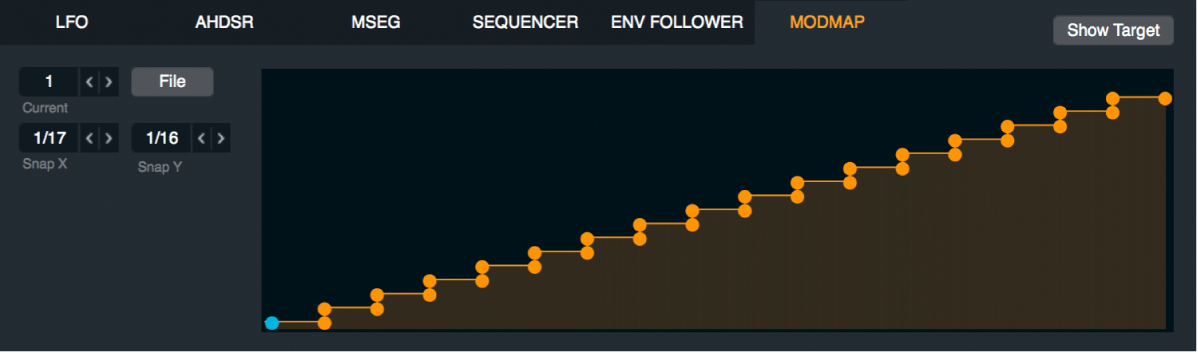
Parámetros de ModMap
Menú desplegable y campo “Current ModMap”: Accede a cada panel de control de ModMap seleccionando un número en el menú desplegable o con ayuda de las flechas de anterior y siguiente.
Los ModMaps se crean o eliminan con los comandos del menú desplegable ModMap en el rack de modulación. El ModMap por omisión no hace nada porque la salida es idéntica a la entrada.
Botón File: Abre un menú desplegable con una serie de comandos relacionados con ModMap.
Submenú Preset: Selecciona un ModMap predefinido. Puede utilizarse tal cual o como punto de partida para tus propios ModMaps.
Guardar: Guarda el ModMap actual. Se abre un cuadro de diálogo donde puedes asignar un nombre y guardar el archivo ModMap (*.mma). El nuevo nombre del ModMap se muestra en la parte inferior del submenú Preset.
Copy/Paste: Utiliza estos comandos para copiar ajustes entre distintos ModMaps.
Clear: Inicializa el ModMap actual.
Menú desplegable y campo “Snap X”: Cuantiza los valores de punto originales, limitándolos a fracciones exactas del intervalo disponible. Por ejemplo, un valor de “Snap X” igual a 1/3 ajusta los valores de punto en 0, 1/3, 2/3 y 1 cuando se arrastra un punto. La opción Off desactiva la cuantización y te permite ajustar los niveles de punto con libertad. También puedes desplazarte por los valores de “Snap X” con los botones de anterior y siguiente (las flechas).
Selecciona el modo Key para cambiar la pantalla del ModMap por un layout de teclado familiar. El modo Key funciona para cualquier origen de modulación, pero resulta especialmente útil para orígenes de tipo KeyFollow, donde una cantidad de modulación específica puede asignarse a notas individuales.
Menú desplegable y campo “Snap Y”: Cuantiza los niveles de punto (o valores Y), limitándolos a fracciones exactas del intervalo disponible. Por ejemplo, un valor de “Snap Y” de 1/3 niveles de punto de restricción en los valores 0, 1/3, 2/3 y 1, cuando se arrastra un punto. La opción Off desactiva la cuantización y te permite ajustar los niveles de punto con libertad. También puedes desplazarte por los valores de “Snap Y” con los botones de anterior y siguiente (las flechas).
Nota: Los ajustes de “Snap X” y “Snap Y” no mueven los niveles de punto existentes para que se alineen con posiciones cuantizadas. Estos parámetros solo afectan a la respuesta de los puntos cuando se crean o se arrastran.
Pantalla ModMap: Muestra una representación gráfica del ModMap, que representa una función de transferencia.
Añadir o eliminar un punto del ModMap
En Alchemy en Logic Pro, para añadir un punto, haz clic cerca de una línea o directamente sobre ella en la posición requerida de la pantalla del ModMap.
Para eliminarlo, haz doble clic en él.
Nota: Asegúrate de que esté activada la opción “Snap X/Y” adecuada antes de crear puntos.
Cambiar la curva de velocidad con un ModMap
En Alchemy en Logic Pro, haz clic en el botón File en la barra Name y, a continuación, selecciona “Initialize Preset” en el menú desplegable para restablecer los ajustes por omisión de todos los parámetros de Alchemy.
Haz clic en el potenciómetro “Master Vol” para mostrar el rack de modulación en la sección de modulación. Ten en cuenta los dos moduladores cargados en el rack de modulación: “AHDSR 1” en la primera ranura, Velocity en la segunda.
Selecciona “ModMap 1” en el menú desplegable situado a la derecha de la ranura Velocity en el rack de modulación.
Esto aplica el ModMap por omisión a la modulación de velocidad de “Master Vol”.
Toca algunas notas en el teclado MIDI para confirmar que el ModMap por omisión no modifica la respuesta de velocidad.
Arrastra el medio de la línea del ModMap hacia arriba para crear una curva convexa.
Toca algunas notas más en el teclado MIDI y escucha el efecto de la curva de velocidad convexa: las notas golpeadas con una fuerza media se reproducirán más alto de lo que lo hacían con la curva por omisión.
Arrastra el medio de la línea del ModMap hacia abajo hasta que el segmento se curve en la dirección opuesta, volviéndose cóncavo.
Toca unas notas más en el teclado MIDI y escucha el efecto de la curva de velocidad cóncava: las notas golpeadas con una fuerza media se reproducirán más bajo de lo que lo hacían con la curva por omisión.
Utilizar un ModMap para escalar el nivel de un solo origen en un preajuste multiorigen
En este ejemplo se analiza un preajuste donde dos orígenes se reproducen al máximo nivel desde la parte baja del teclado hasta C4 aproximadamente. Por encima de este punto, el origen A sigue a máximo volumen, mientras que el origen B disminuye de volumen a medida que se toca más hacia arriba en el teclado.
En Alchemy en Logic Pro, haz clic en el botón File en la barra Name y, a continuación, selecciona “Initialize Preset” en el menú desplegable para restablecer los ajustes por omisión de todos los parámetros de Alchemy.
Haz clic en el botón Global para ver todos los orígenes, carga un sample (o multisample) en el origen A y carga un sample (o multisample) de contraste en el origen B.
Por omisión, se efectúa un fundido al 50 % entre estos dos orígenes, por lo que deberías escuchar una mezcla equilibrada de ambos samples a lo largo de todo el intervalo del teclado.
Haz clic en el potenciómetro Vol del origen B para mostrar el rack de modulación en la sección de modulación.
En la primera ranura del rack de modulación, selecciona Note Property > KeyFollow.
La amplitud del origen B se modulará conforme al número de nota MIDI, pero esta modulación todavía no tiene la forma requerida. En estos momentos, las notas inferiores tienen el volumen más bajo; las notas centrales, un volumen medio; y las notas altas, el volumen más alto.
A continuación utilizarás un ModMap para modificar la respuesta del potenciómetro Vol del origen B a la modulación mediante KeyFollow.
Selecciona “ModMap 1” en el menú desplegable situado a la derecha de la ranura de origen B en el rack de modulación.
De esta forma, se aplica el ModMap por omisión a la modulación mediante KeyFollow del potenciómetro Vol del origen B.
Toca algunas notas en el teclado MIDI para confirmar que el ModMap por omisión no modifica la respuesta de KeyFollow.
Edita los puntos del ModMap tal y como se indica a continuación:
Arrastra el punto situado más a la izquierda hasta un nivel de 1.
Haz clic en una posición a lo largo de la línea que se encuentre ligeramente a la derecha de la marca de mitad para crear un nuevo punto. Deja el nivel de este nuevo punto a 1.
Arrastra el punto situado más a la derecha hasta un nivel de 0.
Toca a lo largo del intervalo del teclado para escuchar la respuesta de Vol del origen B. Si la respuesta no te satisface, realiza más ajustes en los valores o las posiciones de los puntos del ModMap.
Utilizar un ModMap para cuantizar la modulación de tono a una escala pentatónica
En Alchemy en Logic Pro, haz clic en el botón File en la barra Name y, a continuación, selecciona “Initialize Preset” en el menú desplegable para restablecer los ajustes por omisión de todos los parámetros de Alchemy.
Haz clic en el potenciómetro “Coarse Tune” de la sección de voz maestra para mostrar el rack de modulación en la sección de modulación.
En la primera ranura del rack de modulación, selecciona LFO > “LFO 1” y reduce el potenciómetro Depth de modulación a “12.0 semis”.
Después, define los ajustes de “LFO 1” tal y como se indica a continuación:
Shape = RandHold
Rate = 1/2 tiempos
Bipolar = off
Toca y mantén presionada una nota para confirmar que el tono cambia libremente dentro del intervalo especificado de 12 semitonos, dos veces por tiempo.
Establece SnapX en 1/6 y SnapY en 1/12. Estas funciones facilitan la creación de la forma requerida del ModMap.
Haz clic a lo largo de la línea para crear diez nuevos puntos entre el primer punto y el último.
Edita los puntos del ModMap tal y como se indica a continuación:
Posiciones X
Posiciones Y
1/6
0/12
1/6
2/12
2/6
2/12
2/6
4/12
3/6
4/12
3/6
7/12
4/6
7/12
4/6
9/12
5/6
9/12
5/6
12/12
Manual de uso de Logic Pro: Apple Books
Instrumentos de Logic Pro: Apple Books
Efectos de Logic Pro: Apple Books